Whatsapp — одна из самых популярных программ для общения, в которой хранятся важные информации. Но пользователи часто случайно удаляют приложения, покупают новые телефоны или меняют номера и теряют свои старые учетные записи и все хранящиеся в них данные. Ну, как восстановить Ватсап? В этой статье будут представлены несколько эффективных способов, которые помогут вам восстановить WhatsApp.
- Часть 1. Когда вам нужно восстановить whatsapp?
- Часть 2. Пропал Ватсап как восстановить?
- Часть 3. Как восстановить whatsapp если аккаунт заблокирован?
- Часть 4. Как восстановить whatsapp после удаления на Андроиде?
- 4.1 Восстановить ватсап из резервной копии
- 4.2 Восстановить ватсап из локального файла
- 4.3 Восстановить ватсап через Tenorshare UltData WhatsApp Recovery
- Часть 5. Часто задаваемые вопросы
Часть 1. Когда вам нужно восстановить whatsapp?
Причин пропажи WhatsApp с телефона может быть несколько:
- разработчик зачем-то удалил WhatsApp со смартфона;
- пользователь сбросил устройство до заводских настроек и полностью удалил все файлы;
- пользователь обновил устройство и т.д.
В таком случае WhatsApp нуждается не только в повторной установке, но и в восстановлении всех переписок, файлов, принятых от других пользователей. Давайте посмотрим, как восстановить Whatsapp.
Часть 2. Пропал Ватсап как восстановить?
Иногда на самом деле вы не удалили WhatsApp, просто исчез значок. Как вернуть whatsapp на экран? Следуйте инструкциям:
- Откройте раздел «Настройки» на смартфоне.
- Перейдите в пункт «Приложение/Диспетчер приложений».
- В списке отыщите WhatsApp, зажмите иконку.
- Когда она станет свободно перемещаться, перетащите ярлык на рабочий стол, и установите на удобную позицию.
Часть 3. Как восстановить whatsapp если аккаунт заблокирован?
Как и в других социальных сетях, техническая служба мессенджера имеет право удалить аккаунт пользователя в случае нарушения правил эксплуатации WhatsApp. Для восстановления аккаунта надо обратиться в службу поддержки мессенджера. Вам можно отправить письмо на почту службы поддержки [email protected], или заходить в настройки WhatsApp, выбрать «Cвяжитесь с нами».
Часть 4. Как восстановить whatsapp после удаления на Андроиде?
4.1 Восстановить ватсап из резервной копии
Резервная копия приложения позволяет восстановить все нужные данные. Если у вас есть привычка делать резервную копию WhatsApp раньше, после ее удаления вы легко получите резервную копию данных раньше.
Шаг 1. Снова скачайте и установите WhatsApp на ваш телефон.
Шаг 2. Нажмите «Принять и продолжить», чтобы принять условия предоставления услуг.
Шаг 3. Далее вам потребуется ввести номер телефона. Необходимо ввести тот номер телефона, который вы использовали ранее.
Шаг 4. Затем вам придет смс из 6 цифр. Введите комбинацию в поле.
Шаг 5. После того, что WhatsApp предложит восстановить резервную копию, нажмите «Восстановить» для подтверждения. И вы восстановили WhatsApp из резервной копии Гугл Диска.
4.2 Восстановить ватсап из локального файла
Если вы хотите восстановить ранние переписки, фото и другие данные ватсапа, то можно переходить в файловую систему смартфона. Обратите внимание, что если после удаления переписки прошло более 7 дней, то восстановить ватсап переписку из резервной копии будет невозможно.
- Переходим в файловый менеджер устройства Android;
- Далее заходим в содержимое файла мессенджера WhatsApp. Если файлы с резервными копиями хранятся на SD-карте устройства Android, то перейдите в /sdcard/WhatsApp/
- Теперь переходим в папку Databases, в ней содержатся резервные копии всех чатов, фотографий, видео и т.д. с названием msgstore-ГГГГ-ММ-ДД.1.db.crypt12. Обратите внимание на то, что папка Databases хранит все данные за последние семь дней;
-
Теперь выберите необходимый файл для восстановления в соответствии с датой его создания, а затем переименуйте его в в msgstore.db.crypt12;
- Далее переустановите мессенджер WhatsApp;
- После установки мессенджера, вам будет предложено восстановить резервную копию с чатами.
4.3 Восстановить ватсап через Tenorshare UltData WhatsApp Recovery
Если вышеуказанные методы не смогли решить вашу проблему, то можно попробовать программу Tenorshare UltData WhatsApp Recovery. Она способна восстановить данные WhatsApp, такие как фотографии, переписки, сообщения, видео, документы на Android или iOS без резервного копирования и root. Кроме того, она тоже может восстановить удаленные фото или видео на Android. Программа поддерживает более 6000+ типов телефонов и планшетов Android, включая Samsung, Huawei, Xiaomi, OPPO и т.д.
- Сначала необходимо скачать на официальном сайте Tenorshare или ниже и установите программу Tenorshare UltData WhatsApp Recovery на ПК/Mac;
-
Далее нужно будет подключить Android устройство к ПК/Mac при помощи OEM-кабеля USB. После этого на компьютере запустите программу Tenorshare UltData WhatsApp Recovery. Затем на главном интрфейсе программы необходимо нажать на функцию «Восстановить потерянные данные».
-
Затем нужно включить отладку по USB на Android устройстве по инструкциям;
-
После этого программа обнаружит ваше устройство Android, и вы перейдете в следующий экран. Нажмите кнопку «Начать», чтобы найти удаленные данные WhatsApp на вашем устройстве;
-
Войдите в учетную запись WhatsApp на своем устройстве. Если вы уже сделали это, нажмите кнопку «Да, я хочу продолжить»;
Примечание: Чтобы избежать потери данных, следуйте инструкциям на экране для резервного копирования WhatsApp;
-
После Резервного копирования UltData for Android начнет сканирование данных WhatsApp на вашем устройстве;
-
После выполнения сканирования, отобразятся все данные WhatsApp, включая удаленные данные. Выберите файл, который хотите восстановить, а затем нажмите кнопку «Восстановить». Потом ваши удаленные сообщения восстановлены на ваш компьютер.
Итак, мы успешно восстановили данные ватсапа за пару кликов.
Часть 5. Часто задаваемые вопросы
1. Как установить whatsapp после удаления?
Как восстановить удаленный WhatsApp? Если вы хотите просто восстановить приложение WhatsApp на своем телефоне, то нет ничего проще. Достаточно просто зайти в магазин приложений для своей операционной системы — Google Play Market для Android или AppStore для iPhone — и скачать его заново.
2. Почему у меня не работает whatsapp?
Если на вашем телефоне не работает whatsapp, попробуйте очистить кэш и данные Google Play Маркета: Откройте Настройки своего устройства, затем нажмите Приложения и уведомления > Google Play Маркет > Сведения о приложениях > Хранилище > ОЧИСТИТЬ КЭШ.
3. Почему whatsapp не восстанавливает чаты?
Если WhatsApp не обнаруживает резервные копии, причиной этого может быть следующее: Вы не выполнили вход в нужный аккаунт Google. Вы не используете номер телефона, который использовался для создания резервных копий. Ваша SD-карта или история чатов повреждена.
Заключение
В этой статье мы обсуждили, почему пропал whatsapp и как восстановить whatsapp. Если у вас резервная копия, то легко восстановить whatsapp из резервной копии. Если нет, такая процедура может показаться весьма трудной на первый взгляд. Однако программа Tenorshare UltData WhatsApp Recovery поможет восстановить потерянные или удаленные данные whatsapp, как фото, видео, сообщения.
Примерно два десятка лет назад большинство пользователей устраивала функциональность популярного на тот момент мессенджера Mail.Ru Агент. Помимо него, были другие аналоги — ICQ, Skype. Пока лидирующую позицию не отняла другая функциональная альтернатива — WhatsApp. Сегодня уже трудно найти человека, который не слышал бы про этот замечательный мессенджер. При этом иногда у пользователей возникают разные проблемы с приложением.

Не получается зайти в WhatsApp
Это мобильное приложение, на которое переключилась широкая аудитория. Вместе с этим проблемы с ним тоже возникают и в частности — трудности с доступом.
В лучшем случая неприятность вызывает дискомфорт, но иной раз это чревато потерей всех данных, включая переписку. Многие сразу обращаются в техподдержку для решения проблемы. Хотя есть возможность попробовать собственные силы в вопросе, как восстановить Ватсап на телефоне.
Существует несколько причин, почему пользователи не могут получить доступ к популярному мессенджеру:
- пользователь по случайности удалил программу;
- покупка нового устройства, но сведения скопированы не все;
- обновление мобильной операционной системы;
- неправильная установка мессенджера;
- отсутствует подключение к сети.
Какие действия стоит предпринять, зависит от каждой конкретной ситуации. Особых трудностей не возникает, и восстанавливать данные действительно возможно, но есть оговорка. Дело в том, что процедуру невозможно выполнить при удалении профиля. Даже в том случае, если резервная копия осталась на внешней карте памяти ничего не получится в ходе авторизации с другого аккаунта.
По умолчанию WhatsApp хранит всю переписку и данные на серверах, поэтому даже при смене смартфона вполне можно восстановить важную информацию.
Как происходит авторизация в Ватсап
Стоит рассмотреть случай, который возникает нередко и решается не вполне обычным способом, как это бывает с другими программами.
Разработчики мессенджера уже давно оставили в прошлом возможность авторизации по логину и паролю. Видимо они посчитали, что такой подход не дает максимальной эффективности в плане обеспечения безопасности личных данных, и они могут пропасть. А ведь у всего есть цена, особенно в наш современный век.
Рано или поздно, но найдется умелец, который взломает пароль, что поставит сведения под угрозу, с причинением разного рода ущерба.

В компании решили отказаться от привычных паролей в пользу другой методики. Но как все тогда происходит? Суть в том, что авторизация в WhatsApp привязывается к номеру телефона. То есть никакого ввода пароля и прочего.
В мессенджере WhatsApp нет логина и пароля. Авторизация происходит по номеру телефона, который и становится профилем человека.
В процессе регистрации приходит сообщение с кодом, который действует определенный промежуток времени. Как раз его только и нужно ввести в соответствующем поле и ничего более. Обычно он представлен несколькими цифрами.
Это касательно первичного входа с зарегистрированного телефона. WhatsApp запоминает устройство, после чего каждый раз вводить телефонный номер не нужно.
Такая необходимость возникнет, если приходится поменять устройство или после переустановки самого приложения. В этом случае нужно снова ввести номер, после чего придет СМС-сообщение с временным кодом.
Восстановление доступа на новом устройстве со старой SIM-картой
Вернуть личные данные приходится и на новом устройстве по ряду причин. Как правило, старый аппарат пришел в негодность или потерял актуальность. Чтобы не терять контакты, переписку, мультимедиа после смены телефона гораздо легче выполнить операцию с аккаунта с привязкой к прежнему номеру.

CD-карта
Также есть другая возможность при помощи карты памяти смартфона или планшета, которая будет служить «флешкой». Операционная система не играет роли, но если носитель будет утерян, то и с данными придется навсегда попрощаться. Суть инструкции переноса в следующем:
- Запустить WhatsApp на старом телефоне с картой памяти.
- Открыть настройки приложения и перейти в чаты.
- Найти пункт «Резервная копия чата» и запустить процесс. Данные будут сохранены на CD-карту.
- Носитель извлекается и переносится на новый смартфон. Необходимо убедиться, что карта установилась и система ее «обнаружила».
- Теперь на новом устройстве установить приложение, запустить и пройти процедуру авторизации с нужными манипуляциями. WhatsApp сам определит, что на CD-карте есть резервная копия, откуда загрузит историю.
Трудности возникают, когда в смартфоне не предусмотрен разъем для внешней карты памяти, что больше относится к новым моделям. Тогда остается другая проверенная методика с компьютера или ноутбука.
Помощь ПК
Начало такое же — на старом смартфоне выполнить процедуру резервного копирования по уже описанной чуть выше схеме.
Дальнейшие пошаговые манипуляции:
- Подключить компьютер к телефону с помощью USB-кабеля.
- На ПК открыть проводник, где отыскать подключенное внешнее устройство.
- Сделать мышкой двойной клик по названию модели смартфона, затем найти папку WhatsApp. Скопировать на рабочий стол или любой локальный диск.
- По завершении процесса безопасно отсоединить устройство.
- Подключить другой смартфон к компьютеру.
- Перенести скопированную папку на новый телефон.
Теперь можно также безопасно отключить устройство. Потом на новом смартфоне выполнить знакомые операции — загрузка, установка, авторизация. После запуска приложение самостоятельно найдет резервную копию.

Действия, когда приложение удалено
Как можно восстановить Ватсап на телефоне после удаления нечаянно? Такой вопрос приходит на ум многим пользователям. Но стоит сразу пояснить один важный момент. Приложение может быть удалено по разным причинам — случайно, по собственной или чьей-то неосмотрительности, а может в этом присутствовала острая необходимость. Однако не стоит сильно переживать, так как в этом случае удалиться может только клиент или физическая оболочка.
Сам профиль, а также все сведения хранятся в отдельных местах. Как правило, это облачные хранилища:
- iCloud — сервис Apple;
- Google Drive — еще один сервис по хранению данных от компании Google.
Также данные могут сохраняться на карте памяти мобильника, если таковая имеется. Проверку на предмет возврата доступа можно сделать разными способами, в зависимости от модели устройства.
Рекомендуется следить за обновлениями приложений, так как старые версии могут давать сбои в работе.
Для владельцев iPhone
Покупателям этого гаджета необходимо проделать следующие манипуляции:
- Первым делом подключиться к мобильному интернету или беспроводной сети и загрузить WhatsApp с официального магазина (App Store). Приложение предоставляется на бесплатной основе.
- Дождаться полной установки, что возможно потребует времени. Обычно долго ждать не придется, все зависит от технических параметров и загрузки процессора фоновыми процессами.
- Запустить приложение, после чего ввести номер телефона.
- В целях идентификации личности на телефон придет СМС-сообщение с кодом доступа. Остается ввести его в появившееся поле.
- Если ранее владелец делал резервную копию в облачное хранилище iCloud, WhatsApp самостоятельно предложит скопировать сохраненные данные. Это позволит полноценно восстановиться.
- Согласится с предложением, нажав на кнопку.
- Дождаться завершения процесса.
Стоит учитывать, что Ватсап предложит воспользоваться резервной копией лишь в определенных случаях. Во-первых, владелец смартфона выполнил успешный вход в сервис iCloud. Во-вторых, свободного места хватает, чтобы операция могла выполняться. В-третьих, телефонный номер остался прежним.

У кого Android
Касательно данной операционной системы от Google процедура восстановления в целом немного схожа с iOS, разве что с минимальными погрешностями:
- Владельцам также предстоит открыть на телефоне официальный магазин, но уже другой — PlayMarket.
- Поставить WhatsApp на загрузку и установку.
- Запустить приложение, выбрать страну проживания, ввести номер телефона, с которого выполнялась первичная регистрация «абонента».
- Дождаться СМС-сообщения, где будет указан проверочный код. Вписать его в поле и авторизация будет завершена.
- Теперь программа тоже предложит пользователю восстановить сохраненные сведения, если ранее была сделана операция резервного копирования. Данные будут взяты с облака Google Drive или карты памяти.
Владельцам смартфонов стоит быть внимательнее и сразу согласится на предложение WhatsApp. За отказ от резервной копии (если пользователь решил отложить процесс) приложение больше не даст выбора.
Тогда придется удалять ПО и повторно выполнять установку. Нужно ли тратить на все это драгоценное время, когда есть возможность все сделать с первого раза (вопрос на засыпку)?
Отсутствие резервной копии
Такая ситуация тоже имеет место и некоторых пользователей может напугать, что персональные данные могут исчезнуть. Но отчаиваться не стоит, так как есть верное решение.
Конфиденциальная информация не хранится на серверах разработчиков WhatsApp. Все данные находятся внутри самого смартфона и никуда не передаются. Всегда присутствует локальная копия, что включено по умолчанию.

Эти копии можно найти, если подключить телефон к компьютеру, а после отыскать папку WhatsApp, где будет другая папка Databases, а в ней файлы. Собственно это и есть данные, которые остается скопировать при необходимости.
Восстановление данных Ватсап из резервной копии пошагово
Для этого от пользователя требуются определенные манипуляции.
Резервное копирование проводится автоматически каждый день в 2 часа ночи местного времени. Локальные копии содержат данные только за последнюю неделю и при создании каждой копии они переписываются.
Для аппаратов iPhone характерна своя схема:
- Переустановить WhatsApp.
- Согласится с условиями использования.
- Принять возможность отправки уведомлений либо отключить (по желанию пользователя).
- Ввести номер телефона, затем дождаться подключения к iCloud.
- Выбрать «Восстановить» и ожидать окончания процесса.
Для устройств под управлением ОС Android процесс выполнения немного другой:
- Повторно установить приложение.
- Вести телефонный номер и ожидать прихода SMS с кодом подтверждения.
- При появлении запроса о восстановлении чатов и медиафайлов с Google Диска выбрать «Восстановить».
- Когда процесс завершится нажать «Далее»
Такие нехитрые манипуляции способны восстановить всю переписку. Разумеется при условии ее сохранение в облачном сервисе.

Если причина — это кража или утеря
Никто не застрахован от кражи телефона, что может произойти даже в общественных местах. К тому же и сами владельцы могут из-за собственной неосторожности просто забыть телефон в незнакомом месте и его вряд ли уже найти.
При появлении первых проблем с WhatsApp для начала проверить подключение к сети.
Вернуть данные, переписку, контакты и прочие сведения возможно. А в случае кражи смартфона (особенно Айфона) действовать нужно незамедлительно.
Первым делом ограничить доступ к SIM-карте, к которой привязан номер телефона:
- Связаться с технической поддержкой оператора мобильной связи и попросить срочно заморозить СИМ-карту после процедуры идентификации. Заблокировать можно также в личном кабинете на сайте оператора.
- Посетить офис с документом, удостоверяющим личность для восстановления утерянного номера. Теперь он будет привязан к новой симке.
- На новом устройстве пройти уже знакомую процедуру восстановления доступа WhatsApp.
Пользователь получит полный доступ при наличии резервной копии в облачных хранилищах (Google Drive, iCloud).

К сожалению, не всегда удается восстановить сим-карту вследствие кражи или если она была утеряна (вместе с телефоном). Тогда следует закрыть доступ к личной информации. Это делается за два этапа:
- Первое — связаться с поддержкой WhatsApp путем отправки сообщения на электронную почту (email — support@whatsapp.com). Пользователю нужно отправить сообщение в виде фразы «Lost/Stolen: Please deactivate my account». Оно сообщает об утере или краже SIM-карты с просьбой деактивировать персональную страницу.
- Второе — записать номер телефона в международном формате (начинается с +7).
Эти нехитрые манипуляции пресекут попытки посторонних лиц войти в профиль с целью завладеть личной информацией.
Восстановление WhatsApp с помощью бесплатных приложений
Помимо подключения к облачным сервисам, Ватсап может восстанавливаться с помощью бесплатных продуктов от разных разработчиков. Одна из таких утилит — WhatsRemoved+. Основная задача — это контроль над уведомлениями и папками на предмет измененных или удаленных файлов. Это своего рода мониторинг используемых мессенджеров.

В настройках можно выбрать, за какими именно приложениями или папками будет проводиться «слежка». Все совершенные изменения будут обнаружены, о чем владелец получит уведомление. Утилита не отправляет данные на внешний сервер — все находится в самом устройстве. Контроль проводится за теми приложениями (папками), которые пользователь задаст вручную.
Иногда на работоспособность WhatsApp может влиять включенный спящий режим.
Еще один продукт на безвозмездной основе — WAMR. В специфике программы восстановление удаленных сообщений при помощи предусмотренных разработчиком специальных инструментов. Это не только текстовая информация, а также файлы мультимедиа:
- изображения;
- видео;
- анимированные гифки;
- аудио;
- голосовые заметки;
- документы;
- наклейки.
При обнаружении удаления сообщения, об этом поступит соответствующее уведомление.
Восстановить Вацап на телефоне можно разными путями, причем независимо от версии мобильной операционной системы. Главное изначально включить в настройках приложения функцию резервного копирования. Причем можно задать периодичность, чтобы не отвлекаться.
Последнее обновление — 11 июля 2022 в 12:47
Мессенджер WhatsApp используется повсеместно пользователями смартфонов. Неожиданное прекращение доступа к нему чревато: минимум плохим настроением, и максимум потерей всей информации. Поэтому в рамках статьи рассмотрены варианты – как восстановить Ватсап на телефоне после удаления. Ниже также даны советы по минимизации рисков утраты в будущем.
Содержание
- Причины прекращения доступа в мессенджер
- Восстановление доступа после удаления приложения
- iPhone
- Android
- Вручную
- Восстановление после кражи / утери
- Что делать, если забыл пароль?
- Возврат доступа к удаленному профилю
- Настройка резервного копирования
- Задать вопрос автору статьи
Причины прекращения доступа в мессенджер
Проблемы утери доступа могут случиться из-за:
- Случайного удаления приложения.
- Приобретения нового смартфона и перенос на него не всех персональных данных.
- Пропажи доступа после обновления ОС.
- Неправильной установки обновленной версии мобильного клиента WhatsApp.
Если утрата доступа к мессенджеру произошла в похожих случаях, то восстановить удаленный Ватсап достаточно просто после выполнения нескольких простых инструкций.
ПРИМЕЧАНИЕ! Восстановление невозможно лишь в том случае, если был удален профиль. Даже когда резервная копия зашифрованных данных осталась на SD-карте, это сделать не получится, если произойдет авторизация с другого аккаунта. Об этом читайте ниже.
Восстановление доступа после удаления приложения
При удалении приложения с телефона удаляется только клиент. Профиль и копии используемых данных остаются в сохраненных местах. База данных вероятно осталась не тронута и хранится в: iCloud, Google Drive или прямиком на карте памяти смартфона. Проверить возможность возврата доступа можно такими способами.
iPhone
Владельцам айфонов нужно сделать следующее:
- Бесплатно скачайте WhatsApp с AppStore, подключившись к Wi-Fi или мобильной сети.
- Дождитесь полной инсталляции.

- Запустите ПО и залогиниться через номер телефона.
- Для удостоверения личности на телефон придет код доступа. Введите его.
- Если на iCloud был сохранен бэкап данных с WhatsApp, то приложение предложит сделать восстановление.
- Жмите на кнопку и дождитесь конца восстановления чатов, звонков и прочей персональной информации.
WhatsApp предложит загрузить файлы из резервной копии в случае, если:
- Выполнен вход в iCloud.
- Места на мобильнике достаточно для проведения операции.
- Номер телефона вашего профиля для мессенджера не менялся.
Android
В операционной системе Андроид доступ к утерянным данным можно получить, если случайно удалил ПО, так:
- С «PlayMarket» скачайте «WhatsApp» и установите его на смартфон.
- Запустите приложение, выберите свою страну и введите номер, на который регистрировался аккаунт.
- На этот же номер придет сообщение с проверочным кодом. Его нужно вписать в поле для завершения авторизации.
- Далее клиент программы предложит владельцу планшета или смартфона вернуть: утраченные чаты, переписку, файлы, – вытянув данные из «Google Диска» или внутренней памяти смартфона.
- Будьте внимательны и не отказывайтесь от восстановления. В противном случае программа не разрешит восстановиться снова, и придется процесс установки выполнять заново.

Вручную
Приложение Ватсап на Андроиде каждый день (около двух часов ночи) делает резервную копию данных вашего аккаунта, и в виде зашифрованных файлов хранит их на смартфоне. Файлы содержат копии данных за последние 7 дней активности (по умолчанию).
Получить к ним доступ можно в папке:
sdcard/WhatsApp
В разделе «Databases» могут находиться и более старые резервные копии с именами «ГГГГ – ММ – ЧЧ.1.db.crypt12». Расшифровка имени такая:
- Первые буквы – это год, месяц и час соответственно.
- Db – база данных.
- Crypt12 – протокол шифрования. Может быть 9 и 10 версии. Зависит от версии программы.
Чтобы восстановить вручную:
- Откройте путь папки «Databases» с помощью любого файлового менеджера.
- Переименуйте выбранную резервную копию в подобное имя: «msgstore.db.crypt12» – если указана более старая версия протокола шифрования, в имени его изменять не нужно.
- Удалите приложение WhatsApp со смартфона и снова установите.
- Авторизуйтесь в свой аккаунт и жмите «Восстановить» на последних этапах открытия мессенджера.

ВНИМАНИЕ! К сожалению, на iPhone данный метод не работает, так как путь к любым директориям устройства закрыт для пользователей. Работает только восстановление с iCloud.
Аналогичную процедуру можно сделать на Android, если резервная копия была сохранена на «Google Диске». Можно не вытаскивать БД из облака, главное, чтобы сервисы Google правильно сработали. На смартфонах фирмы: Самсунг, Хуавей, Сяоми – рекомендуется заранее подключать «Google аккаунт».
Восстановление после кражи / утери
Первые действия после кражи смартфона или его утери без возможности возврата – ограничение доступа к вашему номеру, который привязан к физической SIM-карте:
- Дозвонитесь на линию поддержки оператора связи и заморозьте доступ к услугам SIM-карты после вашей идентификации.
- В салоне связи вместе с паспортом восстановите утерянный номер телефона. Номер привяжется к новому физическому носителю – SIM-карте.
- На другом телефоне пройдите процедуру восстановления, описанную в пункте выше.
- Полноценно восстановиться получится в том случае, если резервная копия чатов Ватсап была сохранена на «Google Диске» или «iCloud».
Если вариант восстановления номера SIM-карты невозможен, рекомендуется сделать следующее:
- Свяжитесь со службой поддержки WhatsApp и отправьте на этот email – support@whatsapp.com, совместно с автоматической фразой «Lost/Stolen: Please deactivate my account», номер утерянной SIM-карты.
- Номер указывайте в международном формате, начиная с +7.
Таким способом вы пресечете возможность входа в ваш профиль постороннему человеку.
Что делать, если забыл пароль?
Мессенджер уже давно отказался от идеи использовать пароль в качестве одного из способов авторизации в системе. Весь процесс входа в WhatsApp завязан на номере телефона. После его ввода приходит SMS с временным кодом, который нужно ввести в появившемся поле.
При первичном входе смартфон запоминает аккаунт для Whatsapp, не требует ввода номера телефона, и тем более забытых паролей.

Возврат доступа к удаленному профилю
Если старый профиль вы собственноручно, или с чьей-то помощью – удаляли, то восстановить аккаунт невозможно. Даже если на телефоне или в облачном хранилище остались зашифрованные файлы мессенджера, расшифровать теперь их невозможно.
Не поможет также и повторная регистрация на этот номер телефона, так как старый аккаунт исчез, а созданный будет использовать новые ключи шифрования данных.
Настройка резервного копирования
Чтобы у вас была возможность восстановить утерянные данные, позаботьтесь об их периодическом создании:
- Зайдите в приложение: «Настройки» – «Чаты».
- «Резервная копия чатов» – «Резервное копирование на Google».
- Выберите с какой частотой, и подключите ваш Google профиль.
- Предоставьте приложению требуемые разрешения.

Если забыл про создание облачных резервных копий для восстановления, то приложение WhatsApp напомнит об этом, спустя время при входе в мессенджер.
При частом использовании мессенджера рекомендуется устанавливать ежедневное создание резервных копий без сохранения видео. В противном случае место на облаке может быстро заполниться увесистыми резервными данными.
Как зарегистрироваться в Whatsapp без симки на андроид и как общаться если нет номера
На чтение 5 мин Просмотров 3.4к.
Если требуется скачивание мессенджера на устройство без разъема для сим-карты, можно зарегистрироваться в «Ватсапе» без номера телефона. Применяют несколько методов выполнения этой процедуры. Хочу подробно рассказать о каждом из них.
.jpg)
Содержание
- Будет ли работать WhatsApp без сим-карты
- Как установить Whatsapp без sim
- Через виртуальный номер телефона
- С помощью стационарного телефона
- С помощью Textnow
- На старый рабочий номер
- Как войти в аккаунт «Ватсапа» без сим-карты
- Как восстановить аккаунт без симки
- Обзор
Будет ли работать WhatsApp без сим-карты
После скачивания приложения выполняется регистрация, которая завершается вводом проверочного ключа. Для этого пользователю потребуется устройство с рабочей сим-картой. Однако через мессенджер хотят общаться и владельцы гаджетов, не имеющих соответствующих слотов. Ответ на вопрос, работает ли «Ватсап» без сим-карты, положителен. Для регистрации в системе придется использовать альтернативные методы.
Стандартные мобильные сети в работе мессенджера не используются. Передача данных может вестись по Wi-Fi. «Ватсап» будет нормально функционировать на планшете без сим-карты. Однако существует ряд нюансов, которые учитывают при установке приложения на гаджет.
Как установить Whatsapp без sim
Зарегистрироваться в системе можно с помощью временного или домашнего номера. Допускается и авторизация через сторонние приложения.
Через виртуальный номер телефона
Существуют сервисы, предоставляющие данные для регистрации в социальных сетях и мессенджерах. Виртуальный номер можно оформить на сайте sms-activate.ru/ru. С ним работают так:
- Регистрируются в сервисе с помощью электронного почтового адреса. Система отправляет письмо со ссылкой. После перехода по ней процесс регистрации завершается.
- Вносят деньги на баланс. Минимальная сумма – 2 руб. Бесплатно виртуальные номера не предоставляются. Однако они выдаются за небольшую плату – от 1 до 59 руб. Фейковый номер для WhatsApp обойдется в 6 руб.
- Указывают страну и сотового оператора.
- Выбирают сервис, для которого будет покупаться номер. Задают число телефонов.
- Применяют функцию «Купить». Система генерирует виртуальный номер, имеющий все функции простого. Его вводят в соответствующую строку мессенджера, нажимают кнопку «Отправить код».
- Дожидаются поступления СМС и его проверки системой для подтверждения номера.
.jpg)
При правильном выполнении действий можно будет войти в аккаунт и начать пользоваться «Ватсапом» привычным способом.
С помощью стационарного телефона
Иногда требуется регистрация мессенджера с привязкой к домашнему аппарату. Как установить «Ватсап» и зайти в профиль при использовании стационарного устройства:
- Скачать программу из официального магазина на смартфон или планшет. Согласиться с правилами пользования программой.
- Выбрать страну. Ввести домашний номер так же, как при регистрации через мобильный. Код страны указывать не нужно.
- Нажать на кнопку «Получить код №». Сообщение с ключом на стационарный аппарат поступить не может.
- Дождаться окончания процедуры автоматического поиска СМС, которая длится около 5 минут.
- Нажать на кнопку проверки по звонку. Робот отправит вызов на домашний аппарат, его нужно принять и прослушать до конца.
- Вписать в поле названные голосовым помощником цифры. Заполнить учетную запись, завершить процедуру.
С помощью Textnow
С использованием этой утилиты в «Ватсапе» без номера телефона регистрируются так:
- Скачивают TextNow из предустановленного каталога программ. Приложение совместимо с большинством мобильных ОС. При регистрации на ПК устанавливают эмулятор Андроида.
- Запускают TextNow, завершают процедуру загрузки. Записывают сгенерированный системой номер после настройки утилиты. Если информация не отображается, узнают свой номер через меню настроек.
- На смартфоне Android нажимают на 3 полосы, расположенные в верхней части окна. На Айфоне этот значок находится там же.
- Запускают «Ватсап» на своем устройстве. Начинают регистрацию: соглашаются с правилами пользования приложением.
- Вводят полученный через TextNow телефон. Указывают страну, выбирая нужное значение из списка.
- Дожидаются окончания автоматической проверки кода. После этого система предложит совершить звонок. Когда уведомление появится, нажимают клавишу «Вызов».
- Получают ключ, прослушивая даваемую роботом информацию. Голосовой помощник повторяет код несколько раз. Его запоминают или записывают.
- Вводят ключ в соответствующую строку приложения. Завершают установку «Ватсапа».
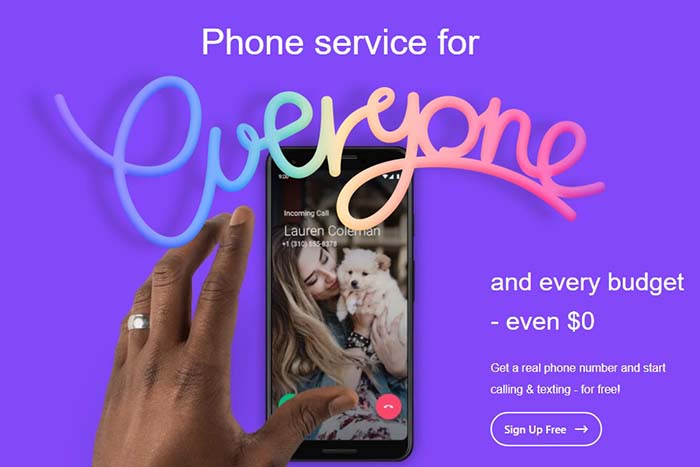
На старый рабочий номер
Этот способ выбирают в том случае, если имеется телефон с sim-картой и планшет без нее. В этом случае придется регистрироваться через смартфон заранее. После этого остается только скачать «Ватсап» на второе устройство и синхронизировать их. Однако даже если технические характеристики гаджета не позволяют загружать приложение, зарегистрироваться можно. Для этого используют голосовой вариант проверки:
- Вводят номер в специальное поле мессенджера. Начинают создавать аккаунт.
- Дожидаются завершения автоматической проверки СМС. Выбирают вариант отправки голосового вызова. Запоминают код.
- Вводят ключ стандартным способом.
Как войти в аккаунт «Ватсапа» без сим-карты
Активированный любыми способами профиль будет нормально работать при отсутствии sim. Можно пользоваться мессенджером до его удаления. Не требуется сим-карта и при входе в веб-версию.
Достаточно наличия мобильного гаджета со скачанным «Ватсапом». В компьютерную версию заходят через QR-код.
Как восстановить аккаунт без симки
В первую очередь нужно обратиться к оператору связи и вернуть утерянный номер. Если sim-карта больше не действует, восстановить аккаунт не получится. Рекомендую своевременно поменять авторизационные данные через меню настроек мессенджера, сделать резервные копии важных переписок.
Обзор
Перед тем как восстановить «Ватсап», обеспечьте доступ к смартфону с номером, на который была зарегистрирована учетная запись. Без именного идентификатора зашифрованную переписку не восстановить. Даже если копия данных сохранена в облако, перенести ее в другой аккаунт не получится. Дубликаты привязаны к номеру и почте, которые использовались при их создании.
Содержание
- Причины исчезновения мессенджера на телефона
- Можно ли восстановить случайно удаленный WhatsApp
- С «Google Диска»
- Восстановление из локальных резервных копий
- Из локальных копий за день
- Восстановление после кражи или утери телефона
- Обзор
Причины исчезновения мессенджера на телефона
История чатов доступна для восстановления, однако пользователи не учитывают некоторые моменты и в результате теряют не только локальную переписку, но и ее резервную копию.
Чаты очищаются после выхода из мобильного клиента. В мессенджере отсутствует кнопка деавторизации. Диалоги могут исчезнуть только после удаления WhatsApp из ОС.
Возможные причины:
- WA нечаянно переустановлен в софт-маркете.
- Забилась память смартфона/SD-карты.
- Устарела версия WA.
- Произошел технический сбой.
После обнаружения неполадки нахожу системную папку WA на SD-карте. В ней находятся загруженные медиа, а также переписка. Просматриваю ее без СИМ-карты и телефона с авторизованным аккаунтом. Скачиваю программу для формата Crypt и с помощью 64-значного ключа «Ватсапа» извлекаю читаемую версию переписки (текстовый документ).
Можно ли восстановить случайно удаленный WhatsApp
В случае когда необходимо вернуть чаты в мессенджер, использую встроенные опции резервного копирования. Юзеры альтернативных клиентов, таких как WhatsApp Plus, могут восстановить и полную переписку с медиа.
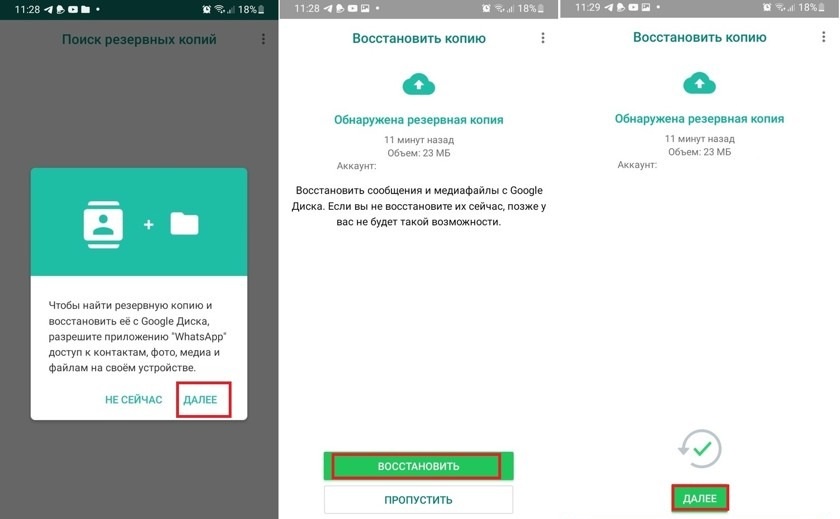
Условия:
- Имеется доступ к аккаунту. Без авторизации по номеру телефона WA не обнаружит старой резервной копии. Привязка новой учетной записи к Google Drive/iCloud, на которых хранится история переписки, также не дает результата.
- Профиль не взломан. При отвязке облачных сервисов чаты не пересылают.
- Переписка не удалена из локального или облачного хранилища.
Перед восстановлением «Ватсапа» после удаления проверьте SIM-карту. Мессенджер откроет сообщения, если идентифицирует номер и привязанную ключом резервную копию.
С «Google Диска»
Хранилище «Гугл» восстановит чаты, сохраненные на дату и время последней синхронизации с WA.
Условия:
- Активировано резервное копирование данных (по таймеру или ручное).
- Привязана учетная запись Google (почта).
- «Ватсап» удалился после создания копии, иначе часть данных будет утрачена навсегда.
Чтобы возобновить переписку на устройстве, предварительно регистрируют аккаунт, указывая свой телефонный идентификатор.
Инструкция:
- Установите WA из Play Market на «андроиде».
- Введите старый номер. Подтвердите регистрацию страницы, чтобы войти.
- Предоставьте приложению необходимые разрешения.
- Дайте согласие на автоматическое восстановление резервной копии.
Обновите вкладку, чтобы просмотреть текстовые сообщения, медиа и контакты.
.jpg)
Восстановление из локальных резервных копий
Если после удаления «Ватсапа» в его системной папке остался файл с расширением .crypt, переписку получится не только прочитать, но и встроить в WA. Тип шифрования значения не имеет.
Единственным условием для восстановления чатов будет предварительное сохранение локальной резервной копии на SD-карту. Просмотр чатов доступен в старом аккаунте.
Если файл зашифрован, потребуется ключ. Его формируют в WA при создании дубликата переписки и сохраняют в памяти для последующего восстановления.
Инструкция:
- Обновите локальную резервную копию.
- Отключите облачный диск.
- Переустановите WA.
- Скопируйте изъятый в директории WhatsApp/Databases файл msgstore.db.crypt в системную папку «Ватсапа» (она удаляется при каждой переустановке).
- Войдите в аккаунт.
- Тапните по клавише «Восстановить».
- При запросе ключа шифрования кликните по надписи «Я потерял(а)». Введите пароль.
Переданные и полученные медиа чатов восстанавливают отдельно. Они находятся в папке Databases.
Если не добавить медиа в «Галерею» заранее, они бесследно исчезнут, как и голосовые сообщения.
Способ подойдет для смартфонов с открытой операционной системой (Android и аналогов). На iPhone и Windows доступ к файловой системе запрещен. Чтобы найти библиотеку msgstore.db.crypt, скачивают сторонние диспетчеры задач.
Из локальных копий за день
Файл с расширением .crypt, где хранится история переписки, по умолчанию обновляется каждые сутки в 2 часа ночи по московскому времени. Если копия необходима сейчас, убедитесь в активном подключении к интернету, зайдите в настройки чатов, выполните «Резервное копирование», тем самым создав точку бэкапа вручную.
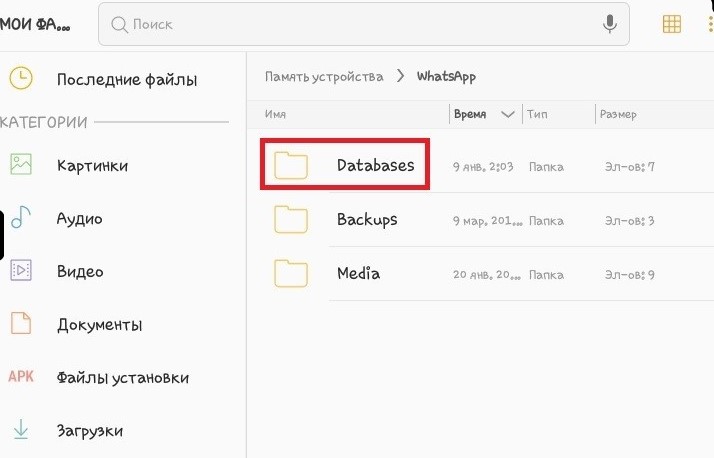
При необходимости включите шифрование 64-значным ключом. Добавьте копию с медиа в отдельную папку, чтобы данные не пропали после переустановки WA. Восстановите сообщения без номера по инструкции, приведенной выше.
Учитывайте один нюанс. Если при автокопировании на синхронизированном диске сохраняются все без исключения сообщения, то при ручном управлении архивом часть данных будет утеряна.
Собеседник может удалить переписку до того, как оппонент зарезервирует ее старую версию.
Тем не менее иногда удобнее копировать информацию вручную. Это позволяет «откатить» диалоги на более раннюю дату, тем самым скрыв часть беседы.
Восстановление после кражи или утери телефона
Перед тем как восстановить «Ватсап» на новом устройстве, сделайте дубликат SIM. После авторизации в WA установите сохраненную на диске копию (при ее наличии). Воспользуйтесь приведенными выше инструкциями для Android. На устройствах Apple функцию резервного копирования выполняет облако iCloud. Восстановление производится автоматически после переустановки клиента.
Обзор
Случайного удаления переписки можно избежать, если сохранять дубликаты историй. Резервная копия хранится на устройстве и в облаке, читается с ключом и без. Диалоги можно восстановить бесплатно даже на новом телефоне с другой SIM, если заранее создать дубликат истории чатов.





